Обслуживание принтера Samsung ML-2510
Чистка принтера
Во время печати внутри принтера могут накапливаться обрывки бумаги, частицы тонера и пыли. Со временем это может привести к снижению качества печати, например появлению пятен тонера или его смазыванию.
Использование чистящих средств с высоким содержанием спирта, растворителей и других сильнодействующих веществ может привести к потере цвета или повреждению корпуса принтера.
Чистка внешних частей принтера
Для чистки корпуса принтера используйте мягкую ткань без ворса. Можно немного смочить ткань водой, избегая попадания капель влаги на принтер или внутрь него.
Чистка внутренних частей принтера
1 Выключите принтер и отсоедините шнур питания. Подождите, пока принтер остынет.
2 Откройте переднюю крышку и выньте картридж. Поставьте картридж на чистую ровную поверхность.

• Во избежание выхода картриджа из строя рекомендуется держать его на свету не дольше нескольких минут.
При необходимости накройте его бумагой.
• Не прикасайтесь к нижней части, окрашенной в зеленый цвет. Для этого держите за ручку.
3 Извлеките лоток ручной подачи.
Вновь установите лоток ручной подачи.

4 Сухой тканью без ворса протрите гнездо для установки, чтобы удалить частицы пыли и тонера.
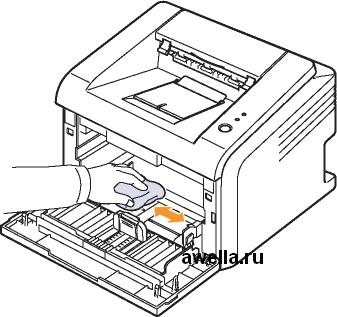
• Соблюдайте осторожность при чистке внутренних поверхностей принтера. Термофиксатор и прилегающие к нему части могут нагреваться при работе.
Осторожно протрите длинную стеклянную полоску в верхней части отсека и убедитесь, что на ней не осталось грязи и пыли.
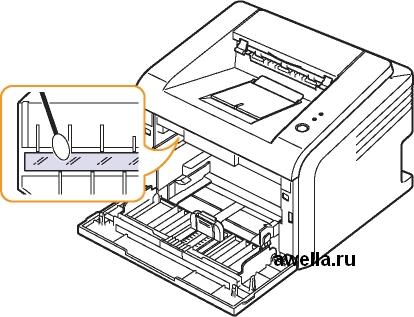
• Найти длинную стеклянную полоску может быть достаточно непросто.

7 Возьмите за ручку и аккуратно вставьте его в принтер.
Выступы и соответствующие выемки принтера обеспечивают правильное положение при вставке и надежно фиксируют его в рабочем положении.

8 Закройте переднюю крышку. Крышка должна быть закрыта плотно.
9 Подключите шнур питания и включите принтер.
Хранение
Для оптимального использования соблюдайте следующие правила.
• Не распаковывайте, если не собираетесь устанавливать его в принтер.
• Храните в тех же условиях, что и принтер.
• Во избежание выхода из строя рекомендуется держать его на свету не дольше нескольких минут.
Срок службы
Срок службы зависит от количества тонера, необходимого для печати документов. Согласно стандарту ISO 19752, при печати текста с 5 % заполнением страницы ресурс составляет около 3000 страниц. Фактическое количество печатных страниц может меняться в зависимости от плотности печати, условий эксплуатации, интервалов печати, а также типа и размера материала для печати. При печати большого количества графических изображений его придется менять.
Перераспределение тонера
Когда срок службы подходит к концу.
• Появляются белые полосы, и печать становится блеклой.
• На экран компьютера выводится окно программы Smart Panel.
• Индикатор Ошибка мигает красным цветом.
В этом случае качество печати можно временно улучшить, перераспределив оставшийся тонер. Иногда блеклая печать или белые полосы появляются и после перераспределения тонера.
1 Откройте переднюю крышку.
2 Выньте его.

• Не прикасайтесь к внутренним частям принтера. Термофиксатор и прилегающие к нему части могут нагреваться при работе.
• Во избежание выхода из строя рекомендуется держать его на свету не дольше нескольких минут.
При необходимости накройте его бумагой.
• Не прикасайтесь к нижней части, окрашенной в зеленый цвет. Для этого держите его за ручку.
Тщательно встряхните 5-6 раз, чтобы тонер в нем распределился равномерно.

• При попадании тонера на одежду удалите его сухой тряпкой и выстирайте одежду в холодной воде. Горячая вода способствует проникновению частиц тонера в волокна ткани.
4 Возьмите за ручку и аккуратно вставьте его в принтер.
Выступы и соответствующие выемки обеспечивают правильное положение при вставке и надежно фиксируют его в рабочем положении.
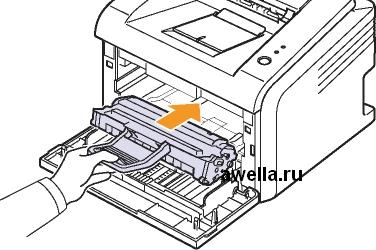
Закройте переднюю крышку. Крышка должна быть закрыта плотно.
Замена
Снимите упаковочную бумагу, удалив клейкую ленту.
Если в картридже закончился тонер или срок службы подошел к концу.
• На экран компьютера выводится окно программы Smart Panel.
• Индикатор Ошибка мигает красным цветом.
В этом случае его требуется заменить.
1 Откройте переднюю крышку.
2 Выньте старый.
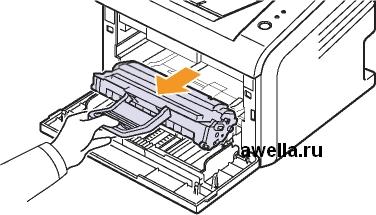
3 Извлеките новый из упаковки.

• Не вскрывайте упаковку острыми предметами, такими как нож или ножницы, поскольку они могут поцарапать барабан.
4 Тщательно встряхните 5-6 раз, чтобы тонер в нем распределился равномерно.

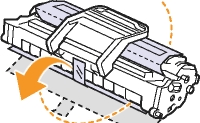
Порядок действий описывают рисунки, расположенные на упаковке.
• При попадании тонера на одежду удалите его сухой тряпкой и выстирайте одежду в холодной воде. Горячая вода способствует проникновению частиц тонера в волокна ткани.
• Во избежание выхода из строя рекомендуется держать его на свету не дольше нескольких минут.
При необходимости накройте бумагой.
• Не прикасайтесь к нижней части, окрашенной в зеленый цвет. Для этого держите его за ручку.
6 Возьмите за ручку и аккуратно вставьте его в принтер.
Выступы и соответствующие выемки принтера обеспечивают правильное положение при вставке и надежно фиксируют его в рабочем положении.

7 Закройте переднюю крышку. Крышка должна быть закрыта плотно.
Это позволит получить максимальное количество копий.
Печать страницы конфигурации
Страницу конфигурации можно использовать для просмотра текущих параметров принтера или при поиске и устранении неисправностей принтера.
Нажмите кнопку Отмена и удерживайте ее нажатой около 5 секунд. Страница конфигурации будет выведена на печать.
Изнашивающиеся компоненты
Во избежание проблем с качеством печати и подачей бумаги, возникающих из-за износа деталей, и для обеспечения оптимального рабочего состояния принтера необходимо заменять следующие компоненты после того, как будет отпечатано указанное количество страниц, или по мере завершения срока их службы.
|
Элемент
|
Средняя производительность
|
|
Ролик переноса
|
Около 50 000 страниц
|
|
Термофиксатор
|
Около 50 000 страниц
|
|
Ролик подачи
|
Около 50 000 страниц
|
Компания Samsung настоятельно не рекомендует выполнять замену компонентов только у авторизованного поставщика услуг или по месту приобретения принтера.
<<<назад
далее>>>
|